Čítajte knihy DjVu na počítači pomocou bezplatného softvéru alebo webových stránok DjVu Reader
Tu je úplný sprievodca, ako čítať knihy DjVu(DjVu books) na počítači so systémom Windows 11/10. DjVu je formát súboru vyvinutý spoločnosťou AT& T Labs a vyslovuje sa ako déjà vu . Primárne sa používa na ukladanie naskenovaných dokumentov. Pozostáva z textu, fotografií, farebných obrázkov, kresieb a iného obsahu. Tento formát súboru dokáže ukladať obrázky vysokej kvality na menšom priestore vďaka použitiu progresívneho načítania, aritmetického kódovania, stratovej kompresie a ďalších technológií. DjVu je dobrý formát dokumentu na použitie na webe. Môže byť použitý pre elektronické knihy, dokumenty, staré rukopisy alebo dokonca obrázky.
Teraz, ak máte súbory DjVu a chcete si ich prečítať, tento článok vám pomôže. V tomto príspevku budeme diskutovať o tom, ako môžete zobraziť súbor DjVu na počítači so systémom Windows 11/10. Takže, bez veľkých okolkov, poďme sa pozrieť.
Je DjVu menší ako PDF?
Áno, súbor DjVu je zvyčajne menší ako súbor PDF . Keďže DjVu obsahuje komprimované obrázky a text, má vo všeobecných scenároch pomerne menšiu veľkosť ako PDF .
Ako otvorím súbor DjVu na svojom počítači?
Súbor DjVu(DjVu) môžete otvoriť v počítači pomocou nástroja tretej strany. Existujú rôzne online webové stránky, ktoré podporujú otvorenie a zobrazenie DjVu . Okrem toho je možné súbory DjVu otvárať a prezerať aj pomocou bezplatného softvéru na pracovnej ploche, ako je Sumatra PDF , STDU Viewer atď. Na otvorenie súboru DjVu na vašom počítači môžete dokonca použiť prehliadač obrázkov s názvom IrfanView . Pozrime sa teraz podrobne na tieto čítačky DjVu .
Ako čítať knihy DjVu na počítači so systémom Windows(Windows)
Tu sú dva hlavné spôsoby čítania kníh DjVu na počítači so systémom Windows 11/10:
- Čítajte knihy DjVu(Read DjVu) pomocou bezplatnej online webovej stránky.
- (Use)Na prezeranie a čítanie kníh o DjVu použite špecializovaný bezplatný softvér.
Poďme diskutovať o vyššie uvedených metódach podrobne!
1] Čítajte(Read DjVu) knihy DjVu pomocou bezplatnej online webovej stránky
Na prezeranie a čítanie kníh DjVu môžete použiť bezplatnú online službu . Existuje veľa takýchto online čítačiek DjVu , ktoré môžete nájsť. Tu uvádzame niektoré z najlepších bezplatných webových stránok, ktoré vám umožňujú prezerať knihy DjVu online. (DjVu)Toto sú:
- Prehliadač DjVu.js
- Prehliadač a čítačka DjVu
- GroupDocs
Pozrime sa podrobnejšie na vyššie uvedené nástroje!
1] Prehliadač DjVu.js

DjVu.js Viewer je pekná online služba na otváranie a čítanie kníh DjVu vo webovom prehliadači. Môžete nahrať svoj súbor DjVu a potom ho zobraziť pomocou rôznych nástrojov. Na čítanie kníh DjVu môžete povoliť zobrazenie súvislého posúvania, zobrazenie jednej strany alebo zobrazenie textu . Umožňuje vám jednoducho prechádzať stránkami, približovať/odďaľovať, otáčať stránku doľava alebo doprava atď. K dispozícii je praktická funkcia Uložiť(Save) na tlač knihy DjVu alebo jej uloženie vo (DjVu)formáte PDF(PDF) .
Tento nástroj môžete použiť tu(here) .
2] Prehliadač a čítačka DjVu

Ako už názov napovedá, DjVu Viewer and Reader je vyhradená bezplatná webová služba na otváranie a prezeranie súborov DjVu v (DjVu)Windows 11/10 . Je to jednoduchá webová stránka, ktorá vám poskytuje možnosti čítania, ako je priblíženie(Zoom) a navigácia na stránke(Page Navigations) . Môžete tiež nahrať knihu DjVu z (DjVu)Disku Google(Google Drive) a prečítať si ju pomocou tohto online nástroja. Dá sa k nemu dostať odtiaľto(here) .
3] GroupDocs

GroupDocs je bezplatná webová stránka so sadou viacerých nástrojov vrátane prehliadača DjVu . Môžete importovať súbor DjVu z počítača a potom si jeho obsah pozrieť pomocou tejto bezplatnej webovej stránky. Nástroje poskytované týmto online nástrojom zahŕňajú možnosti priblíženia, oddialenia a základnej navigácie na stránke. Stránky DjVu môžete tiež exportovať ako obrázky PNG alebo stiahnuť súbor vo formáte PDF(PDF) .
2] Na prezeranie a čítanie kníh DjVu použite softvér DjVu Reader(Use DjVu Reader)
Ak chcete na čítanie súborov DjVu na počítači so (DjVu)Windows 11/10 použiť špeciálnu počítačovú aplikáciu , môžete to urobiť. Existuje veľa dobrého bezplatného softvéru, ktorý vám umožňuje importovať a zobraziť knihu DjVu na počítači. Tu sú tie, ktoré môžete použiť:
- Prehliadač STDU
- Sumatra PDF
- WinDjView
- DjVuLibre
- IrfanView
- Univerzálny prehliadač
Poďme sa porozprávať o vyššie uvedenom freeware prehliadača DjVu podrobne.(DjVu)
1] Prehliadač STDU

STDU Viewer je bezplatný softvér na zobrazovanie DjVu pre (DjVu)Windows 11/10 . Umožňuje vám tiež prezerať rôzne iné formáty súborov vrátane TIFF , PDF , FB2 , TXT , TCR , PDB , MOBI , CBR , CBZ , AZW , EPUB , DCX . Môžete si v ňom dokonca prezerať obrázky vo viacerých formátoch, ako sú PNG , PSD , BMP , PCX , JPEG , GIF , WMF aEMF .
Tento bezplatný softvér je ľahký softvér, ktorý poskytuje inštalačné aj prenosné verzie. Verziu, ktorú chcete použiť, môžete získať zo stránky stdutility.com(stdutility.com) . Má rozhranie s viacerými kartami, takže môžete naraz importovať a zobraziť viacero kníh DjVu na rôznych kartách. Na ľavom paneli môžete zobraziť miniatúry, záložky, obsah, zvýraznenie a ďalšie.
Na čítanie súborov DjVu ponúka praktické funkcie vrátane priblíženia, oddialenia, navigácie po stránkach, nástroja ruky, výberu textu, synchronizácie obsahu a ďalších. Môžete tiež vyhľadať konkrétny text alebo frázy v súbore DjVu . Okrem toho môžete exportovať súbor DjVu do textového alebo obrázkového súboru. Môžete si tiež uložiť kópiu súboru DjVu v jeho natívnom formáte.
Prečítajte si: (Read:) Najlepšie aplikácie na čítanie súborov PDF a elektronických kníh pre Windows.(Best PDF and eBook Reader Apps for Windows.)
2] Sumatra PDF

Môžete tiež vyskúšať Sumatra PDF na čítanie kníh DjVu v (DjVu)Windows 11/10 . Je to dobrá čítačka PDF , ktorá vám tiež umožňuje prezerať DjVu a ďalšie súbory CBZ , CBR , XPS , EPUB , MOBI , FB2 , PDB a ďalšie. Môžete si k nám stiahnuť jeho prenosnú alebo inštalačnú verziu.
Tento softvér poskytuje všetky príjemné funkcie na zlepšenie vášho zážitku z čítania. Môžete priblížiť/oddialiť stránku, otočiť stranu, povoliť dvojité alebo jednostranové zobrazenie, prispôsobiť šírku strany, povoliť prezentáciu alebo režim zobrazenia na celú obrazovku, prechádzať z jednej stránky na druhú atď. Umožňuje vám tiež nájsť konkrétny text v knihe DjVu a pridajte stránky do svojho obľúbeného zoznamu.
Ponúka praktickú funkciu Uložiť(Save) ako, ktorá vám umožní uložiť aktuálnu verziu knihy DjVu do jej pôvodného formátu alebo do textového súboru. Ak si ho chcete stiahnuť, prejdite na stránku sumatrapdfreader.org(sumatrapdfreader.org) .
Pozrite si: (See:) Najlepšie bezplatné čítačky komiksov pre Windows.(Best Free Comic Book Readers for Windows.)
3] WinDjView
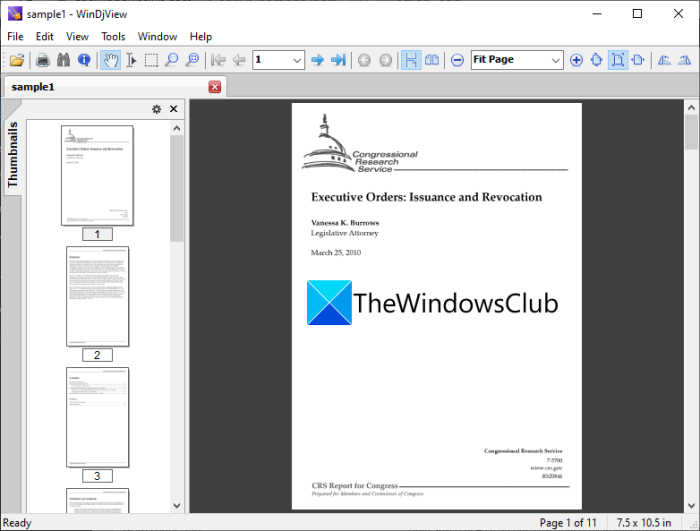
WinDjView je vyhradený bezplatný softvér na prehliadanie súborov DjVu pre (DjVu)Windows 11/10 . Je to skvelá desktopová aplikácia na čítanie vašich kníh DjVu na PC. Nájdete v ňom množstvo skvelých možností a funkcií. Umožňuje vám otvárať viacero kníh DjVu na niekoľkých kartách, umožňuje vám prehliadať miniatúry strán, pridávať záložky, zvýrazniť výber a robiť ďalšie.
Poskytuje štandardné priblíženie, súvislé rozloženie alebo režim dvojitého zobrazenia, otáčanie, výber zvýraznenia, pozadie, možnosti navigácie po stránke, hľadanie textu(zoom, continuous layout or double facing view mode, rotate, highlight selection, background, page navigation options, find a text,) a ďalšie nástroje. Okrem toho poskytuje aj funkcie lupy(Magnifying Glass) (na zväčšenie) a priblíženia(Marquee Zoom) na obrazovke . Môžete tiež exportovať text zo zdrojového súboru DjVu do dokumentu (DjVu)TXT .
4] DjVuLibre

Ak chcete používať bezplatnú a open-source čítačku DjVu pre (DjVu)Windows 11/10 , vyskúšajte DjVuLibre . Je to tiež špecializovaný softvér na čítanie súborov DjVu na vašom PC. (DjVu)Knihu DjVu(DjVu) môžete otvoriť a zobraziť pomocou rôznych nástrojov na prezeranie. Niektoré z jeho funkcií zahŕňajú priblíženie, otáčanie, súvislé alebo bočné zobrazenie, invertovaný jas a navigáciu po stránkach.
Zobrazuje obrys a miniatúry strán zdrojovej knihy DjVu z ľavého panela. V súbore môžete nájsť textový reťazec a zobraziť informácie o súbore. Umožňuje vám tiež exportovať DjVu do mnohých formátov súborov, ako sú PDF , TIFF , PostScript , EPS , ICO , JPEG , PNG a ďalšie.
Môžete si ho stiahnuť odtiaľto(from here) .
5] IrfanView

IrfanView je ďalší softvér, ktorý môžete použiť na prezeranie súborov DjVu na počítači so (DjVu)Windows 11/10 . Je to predovšetkým softvér na zobrazovanie a úpravu obrázkov, ktorý vám tiež umožňuje čítať knihy DjVu . Môžete v ňom jednoducho otvoriť DjVu a potom si ho prečítať pomocou dostupných funkcií. Umožňuje vám prechádzať z jednej stránky na druhú, približovať/odďaľovať, otáčať stránku, prepínať režim celej obrazovky a ďalšie. V prípade potreby môžete dokonca exportovať súbor DjVu do obrazového formátu, ako je BMP , PNG , JPG a ďalšie.
6] Univerzálny prehliadač

Universal Viewer je bezplatný univerzálny prehliadač súborov,(free universal file viewer) pomocou ktorého si môžete prezerať aj súbory DjVu v (DjVu)Windows 11/10 . Umožňuje vám zobraziť rôzne typy súborov, ktoré zahŕňajú aj súbory DjVu . Môžete otvoriť súbor DjVu a potom ho zobraziť pomocou ponúkaných nástrojov na prezeranie. Umožňuje vám prechádzať z jednej stránky na druhú, približovať alebo odďaľovať, nájsť konkrétne slovo alebo frázu v súbore.
Aký je najlepší DjVu Reader pre Windows ?
Podľa môjho názoru sa mi softvér WinDjView veľmi páčil . Poskytuje rozsiahlu sadu funkcií na čítanie kníh DjVu v (DjVu)Windows 11/10 . Umožňuje vám zvýrazniť dôležitý text v knihe, priblížiť alebo otáčať strany, zväčšiť konkrétnu časť atď. Môžete tiež prehľadávať záložky, miniatúry strán a ďalšie. Ďalším dobrým softvérom na čítanie kníh DjVu je (DjVu)STDU Viewer .
Ak chcete iba otvoriť a zobraziť obsah súboru DjVu , môžete použiť bezplatný nástroj, ako je napríklad prehliadač DjVu.js(DjVu.js Viewer) .
To je všetko! Dúfame, že vám to pomôže nájsť vhodnú čítačku DjVu pre (DjVu)Windows 11/10 .
Related posts
Najlepší bezplatný softvér RSS Reader pre Windows PC
Icecream eBook Reader pre Windows: Kontrola a bezplatné stiahnutie
Desktop Ticker: Čítajte kanály RSS priamo na pracovnej ploche Windows
Vďaka čítačke čiarových kódov ByteScout je skenovanie čiarových kódov hračkou
YACReader: Bezplatná čítačka komiksov pre Windows 10
Najlepší bezplatný softvér na molekulárne modelovanie pre Windows 10
Ako vymeniť jednotky pevného disku v systéme Windows 11/10 pomocou funkcie Hot Swap
Zmerajte rýchlosť lokálnej siete pomocou nástroja LAN Speed Test
VirtualDJ je bezplatný virtuálny DJ softvér pre Windows PC
Upraviť, pridať, obnoviť, odstrániť položky z novej kontextovej ponuky v systéme Windows
Alt-Tab Terminator vylepšuje predvolenú funkciu Windows ALT-Tab
OpenCPN má za cieľ poskytovať kvalitnú navigáciu na otvorenom mori
Sledujte digitálnu televíziu a počúvajte rádio v systéme Windows 10 s ProgDVB
Expert na faktúry: Bezplatný softvér na fakturáciu, inventár a fakturáciu pre Windows
Najlepší bezplatný softvér na skenovanie čiarových kódov pre Windows 10
Najlepší bezplatný softvér ISO Mounter pre Windows 11/10
Zdieľajte súbory s kýmkoľvek pomocou Send Anywhere pre Windows PC
SmartPower šetrí energiu a peniaze vďaka nakonfigurovanej hibernácii
Ako merať reakčný čas v systéme Windows 11/10
Konvertor dokumentov: Prevod súborov DOC, PDF, DOCX, RTF, TXT, HTML
